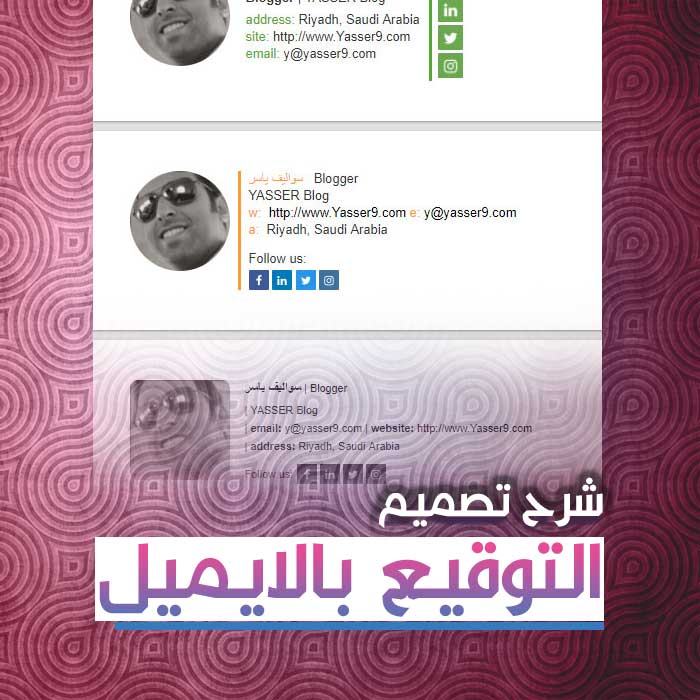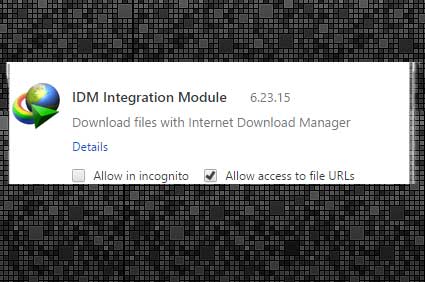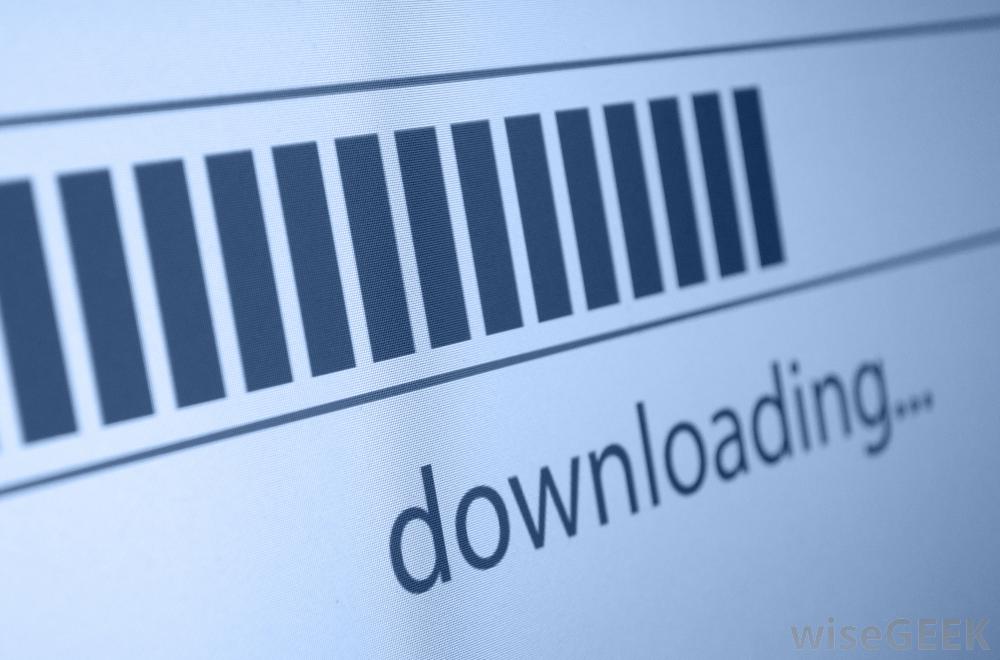شرح اليوم بسيط جدا ويهم الكثير من المستخدمين وهو الغاء البرامج التي تعمل مع بدء التشغيل ويندوز 10 شرح بالصور
شرح ايقاف برامج بدء التشغيل ويندوز 10
مقدمة عن برامج بدء التشغيل في نظام الويندوز
من اهم اسباب بطء النظام عند التشغيل هو كثرة تشغيل البرامج خصوصا اللي ماتحتاجها فلذلك يفضل دائما ماتخلي البرنامج يكون تلقائي عند بدء التشغيل في نظام ويندوز windows الا للي فعلا تحتاجه
في هذه المقالة، سنتعرف على طريقة بسيطة ومباشرة لإيقاف البرامج التي تعمل مع بدء التشغيل في نظام التشغيل ويندوز 10، والتي قد تسبب بطء النظام عند التشغيل وتأثير سلبي على أداء الجهاز. سنتعلم كيفية استخدام إدارة المهام (Task Manager) لإيقاف تشغيل البرامج التي لا ترغب في تشغيلها تلقائيًا عند بدء تشغيل النظام. يمكن أن يساعد هذا الإجراء في تحسين أداء الجهاز وتسريع عملية بدء التشغيل
الغاء البرامج التي تعمل مع بدء التشغيل ويندوز 10
بعد تثبيت البرامج على الكمبيوتر الخاص بك قد يثبت بعض البرامج سواء كان بإذن منك او بدون معرفتك بشكل تلقائي مما يسبب بطئ عند تشغيل نظام ويندوز windows .
واليوم بنتعلم بخطوات بسيطه طريقة تعطيل البرامج الغير مرغوبة بتشغيلها في الخلفية خصوصا عند بدء التشغيل و كيفية إيقاف البرامج عند بدء تشغيل النظام .الطريقة التالية مهم للجميع يتم معرفتها وتطبيقها يمكنك من تسريع الوضع عند تشغيل الجهاز
ايقاف البرامج عند بدء التشغيل ويندوز
اختصار الكيبورد طريقة فتح إدارة المهام
أولا، سنتعرف على طرق فتح إدارة المهام (Task Manager) في نظام ويندوز 10:
اولا : نضغط من الكيبورد على ازرار
ALT + CTRL + DELETE
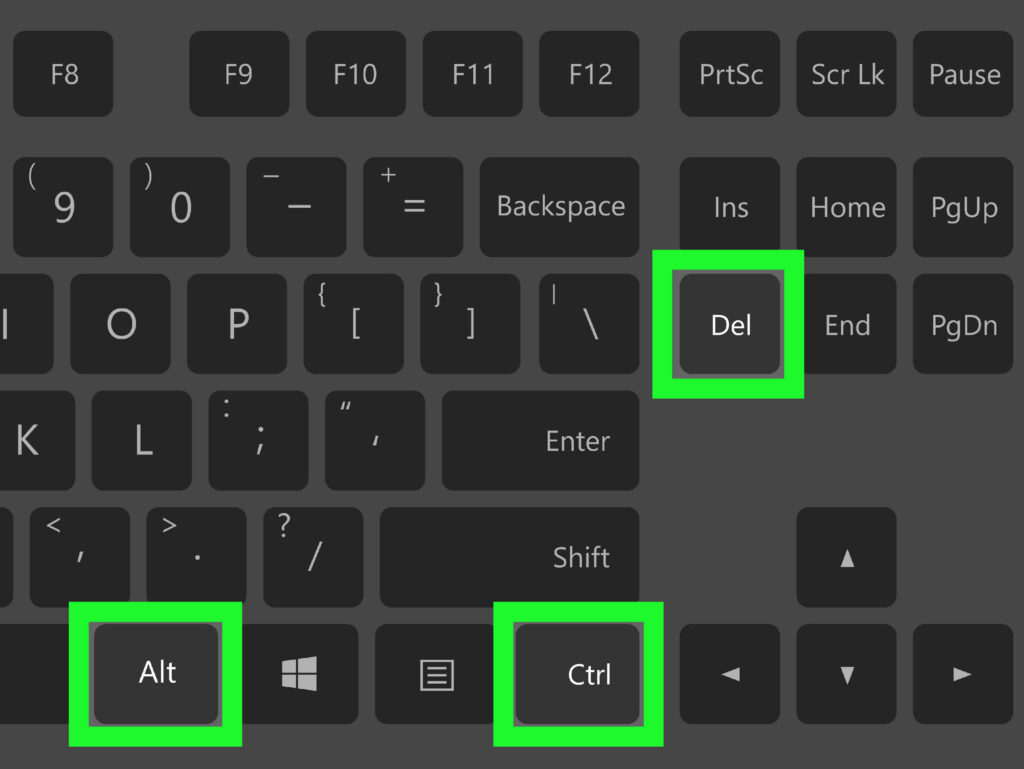
كما في الصورة التالية بيفتح لك شاشة فيها نضغط على ادارة المهام Task Manger
في ويندوز طريقة اخرى فتح إدارة المهام
او بطريقة اخرى ضع الفارة على زر ابدأ والضغط بالزر اليمين واختيار ادارة المهام او تاسك مانجر task manger
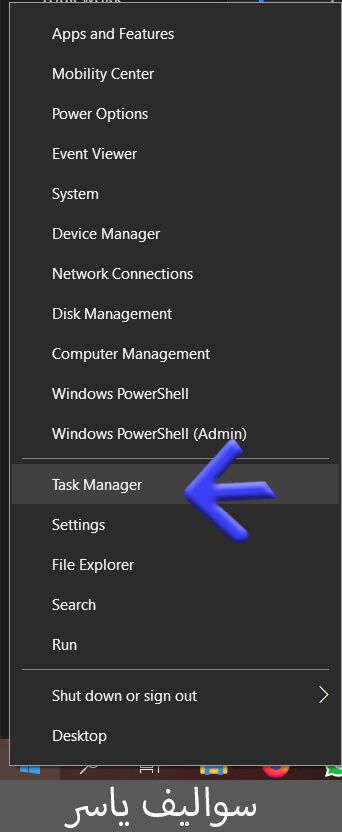
وبعد مانختار على إدارة المهام Task manger
بيفتح لنا الشاشة التالية نختار من الاعلى زي اللي بالصورة startup او برامج بدء التشغيل
الطريقة الثالثة لفتح ادارة المهام Task Manger
الطريقة الثالثة والاسرع لفتح ادارة المهام هي عن طريق ضغط Ctrl+Shift+Esc بيفتح لك مباشرة
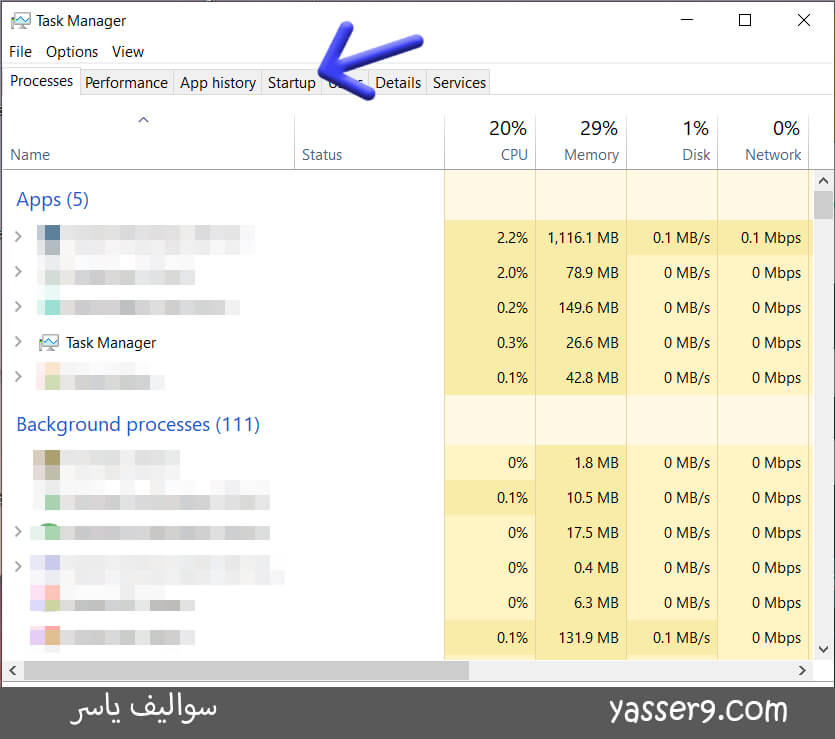
ومن هناك نشوف البرامج اللي مفعلة كما في الصورة التالية مثلا اخترت oneNote
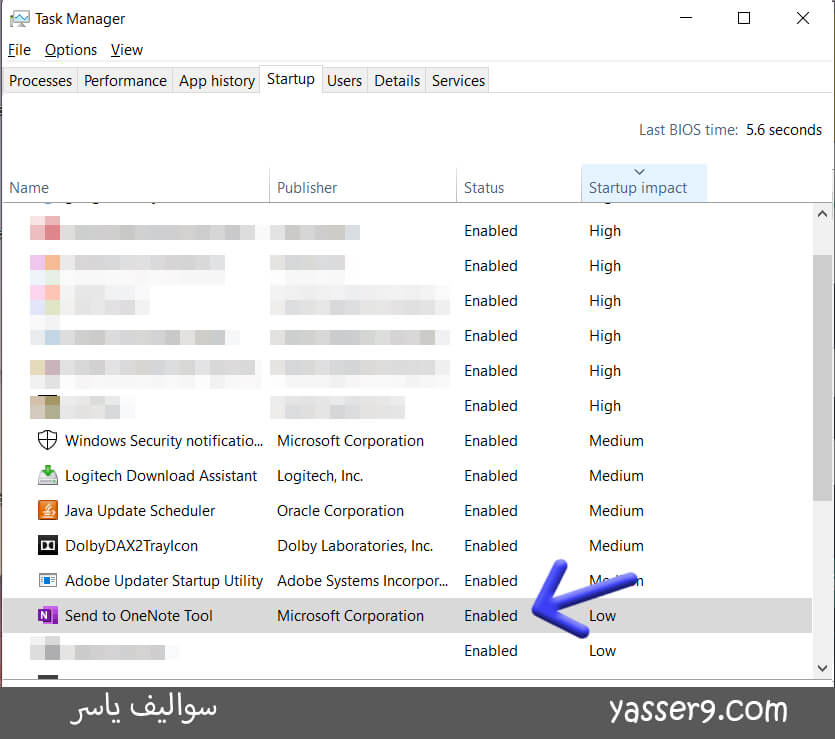
برنامج ون نوت هو برنامج من ضمن برامج مايكروسوفت microsoft اوفس مخصص للطلاب بحيث يسمح لك تفتح صفحات وتكتب ملاحظات note عن الدراسة او الكلاس زي ماتقول دفتر ملاحظات لك ويسمح لك تفتح لكل مادة وتتنقل بسهولة . برنامج لطيف وبسيط وسهل انصح فيه للطلاب
لكن انا ماحتاجها يشتغل مع كل تشغيل فلذلك اقوم باختياره انقر عليه بالزر الايمن واختيار تعطيل او disable .
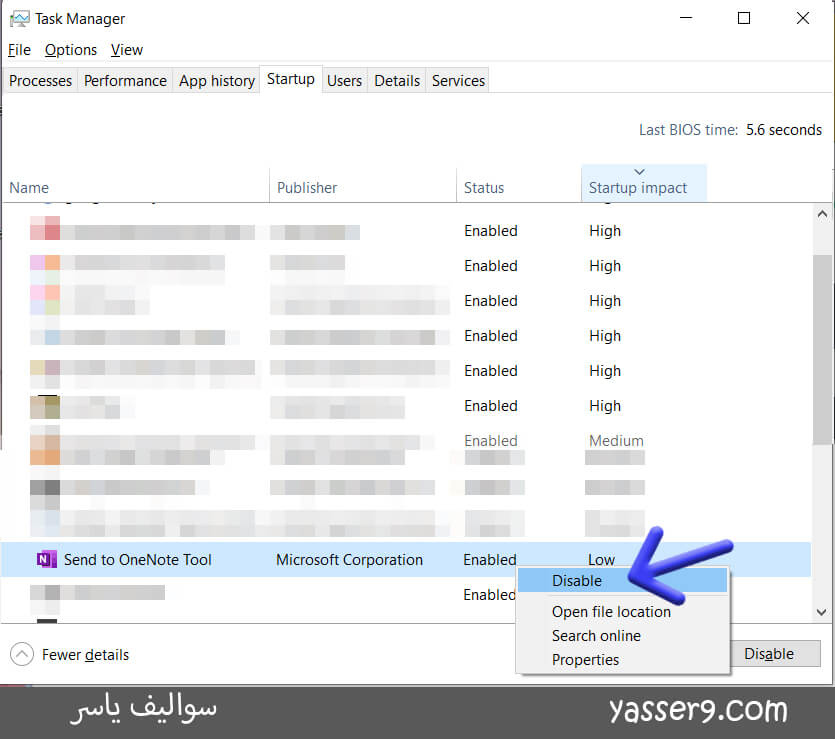

ايقاف برامج بدء التشغيل – الفائدة ؟
- تخفيف الحمل على الذاكرة العشوائية (RAM) وتحسين أداء الجهاز.
- تسريع عملية بدء التشغيل لنظام ويندوز 10.
- تقليل استهلاك موارد النظام من قبل البرامج غير المستخدمة.
- تحسين تجربة المستخدم عند استخدام الجهاز وفتح التطبيقات المختلفة.
واكرر ذلك مع كل البرامج اللي ماحتاجها اثناء التشغيل اقوم بتعطيل البرامج الموجودة تلقائيا اللي تبدأ مع التشغيل لتسريع الويندوز
مثل هالخطوة التقنية البسيطة تساعد على على تخفيف الحمل على الرام عندك وتحل مشكلة البطئ باستخدام الجهاز وتسرع من اقلاع الويندوز .
بيسهل و يسرع من فتح التطبيقات والبرامج عند نظام التشغيل windows .
نصائح إضافية
- قد تحتاج إلى إعادة تشغيل الجهاز بعد تعطيل البرامج لتفعيل التغييرات.
- تأكد من تعطيل البرامج التي لا تستخدمها فعلياً أو التي لا تتطلب تشغيل تلقائي عند بدء التشغيل.
- يمكنك تفعيل البرامج مرة أخرى إذا كنت بحاجة إليها لاحقاً باتباع نفس الخطوات واختيار “تمكين” بدلاً من “تعطيل”.
ختامًا
في هذه المقالة، تعلمنا كيفية إيقاف تشغيل البرامج التي تعمل تلقائيًا عند بدء تشغيل نظام ويندوز 10 من خلال استخدام إدارة المهام (Task Manager). توفر هذه الطريقة البسيطة والسريعة إمكانية تحسين أداء جهاز الكمبيوتر الخاص بك وتسريع عملية بدء التشغيل.
شرحت بشكل سريع ومبسط طريقة ايقاف البرامج عند بدء التشغيل عند بدء تشغيل ويندوز.مافي احد يحب يضيع وقت خصوصا عند بدء تشغيل windowsتشغيل برامج اللي تعمل عند بدء التشغيل في windows فلذلك مهم إيقاف التشغيل اقصد.بالرغم من نظام التشغيل ويندوز سريع مع الوقت ومع التحديثات اللي تصير كل نسخه تنزل واخرها ويندوز 10 لكن تواجد مثل هالاشياء البسيطة يضر سرعة الجهاز فلذلك من المهم نعرف كيفية تعطيل برامج البرامج التي تعمل عند بدء التشغيل.المشكلة مب عند التشغيل فقط المشكلة اننا قد نشتغل على الجهاز ولانبالي بالبرامج اللي تشتغل في الخلفية ويندوز فمعرفة كيفية تعطيل برامج بدء التشغيل أمر مهم حتى نقدر على تسريع ويندوز.
والحمد لله ان طريقة ايقاف البرامج التي تعمل سهله ولاتحتاج وقت كثير لتعديل تشغيلها بكل بساطة قم باختيار البرنامج المطلوب وقم بإيقاف البرنامج من العمل التلقائي . فيه طرق ثانيه عن طريق برامج ثانية لكني لا افضل استخدامها .
التشغيل تلقائيًا يسبب البطئ في اغلاق او إعادة بدء تشغيل الكمبيوتر في هذه المقالة شرحت طريقة إيقاف البرامج أثناء بدء التشغيل التلقائي.
من نافذة إدارة برامج بدء التشغيل وكذلك ممكن ايقاف تشغيل برامج بدء التشغيل البرامج التي تعمل عند بدء تشغيل
ممكن هذي التدوينة تهمك